Om du är den typen av person som har svårt att släppa vissa mediefiler och dokument, då är detta en anledning till varför du behöver säkerhetskopiera din iPad. Bortsett från detta kan säkerhetskopiering av din iPad verkligen vara praktiskt, särskilt i tider när du behöver ett snabbt eller mindre tidskrävande sätt att komma åt filer, media och dokument. Efter att du har säkerhetskopierat din iPad kan det bara ta några minuter att återställa dina data, medan det kan ta längre tid att ladda ner och installera om dessa data. Nedan kommer vi att diskutera de olika sätten att säkerhetskopiera iPad.
Hur säkerhetskopierar jag min iPad?
Det finns flera tillgängliga sätt att enkelt säkerhetskopiera iPad, med två viktiga sätt, inklusive användning av iTunes och iCloud.
Lösning 1. Använda iTunes för att säkerhetskopiera iPad
Att använda iTunes för att säkerhetskopiera din iPad är en mycket säker och pålitlig metod. Det gör att du kan lagra dina iPad-säkerhetskopior lokalt på din dator, vilket ger dig ett snabbare och enklare sätt att komma åt dem.
Steg 1: Anslut din iPad till din dator genom att ansluta den med en USB-kabel. Se till att du har en uppdatering av den senaste versionen av iTunes-programmet och starta det sedan. Klicka på din iPad, som ska visas precis i det övre vänstra hörnet av skärmen som en enhetsikon.
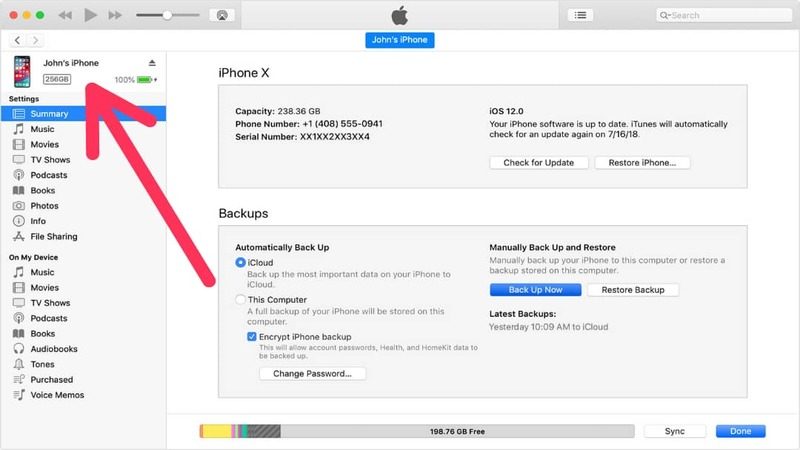
Steg 2: Från sidofältet till vänster på skärmen väljer du " Sammanfattning ", och om du vill spara kontolösenord, hälso- och HomeKit-data, är allt du behöver göra att klicka på " Kryptera Iphone säkerhetskopiering " genom att kryssa i kryssrutan betyder det att du vill skapa en kryptering, därför kan du slutföra detta genom att skapa ett minnesvärt lösenord som du kan använda för att få tillgång till det.
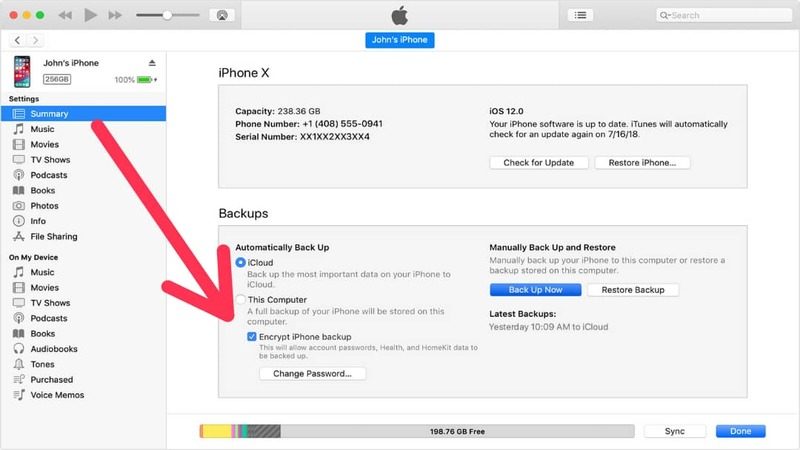
Steg 3: Men om du tror att det inte är nödvändigt och du inte behöver en krypterad säkerhetskopia, kan du fortsätta genom att klicka på " Säkerhetskopiera nu ". Förstå om din säkerhetskopiering lyckades kan göras genom att visa skärmen Sammanfattning, eftersom en datum- och tidspost kommer att skapas direkt under " Senaste säkerhetskopiorna ".
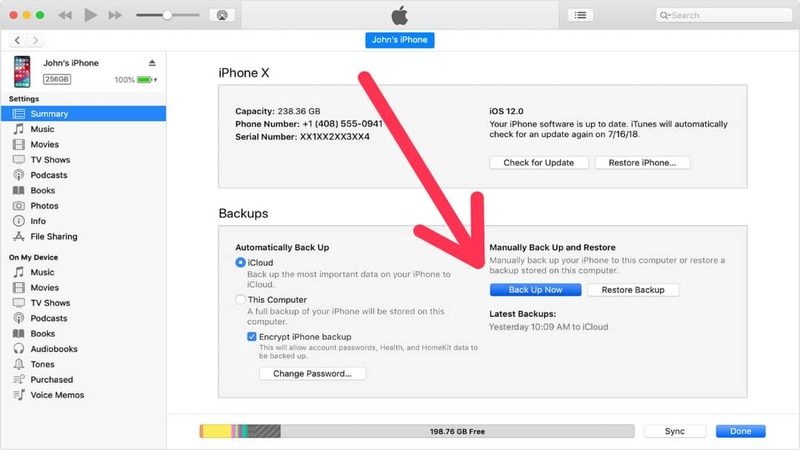
Lösning 2. Använda iCloud för att säkerhetskopiera iPad
Även om användning och säkerhetskopiering av data med iCloud kräver en internetanslutning, är det fortfarande väldigt praktiskt för att hålla din iPad-säkerhetskopia säker. Det brukade vara en tid när jag hade frågan om hur jag skulle säkerhetskopiera min iPad. Idag finns det flera sätt att uppnå detta, och ett stort antal människor som övervägde användningen av iCloud som en lösning.
Steg 1: Öppna din iPad inställningar genom att knacka på den. Du bör kunna hitta inställningsikonen på din hemskärm. Kom också ihåg att ansluta till internet medan du gör detta.
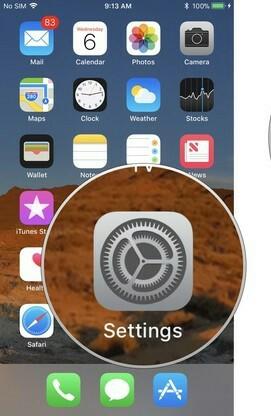
Steg 2: Gå till din Apple ID eller ditt namn och tryck sedan på iCloud . Notera din iCloud-lagringsplan, eftersom din enhet kan vara begränsad till vissa säkerhetskopieringsstorlekar.
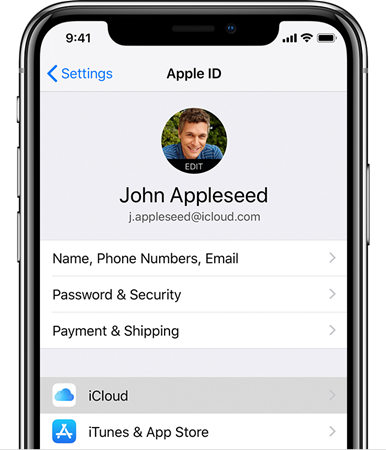
Steg 3 : Tryck nu på iCloud Säkerhetskopiering , se till att den är påslagen och tryck till sist på " Säkerhetskopiera nu ". Du kan kontrollera förloppet för säkerhetskopieringen och när den är klar. Och fortfarande, på samma skärm, bör du hitta ett datum- och tidsregister för den senaste säkerhetskopieringen.
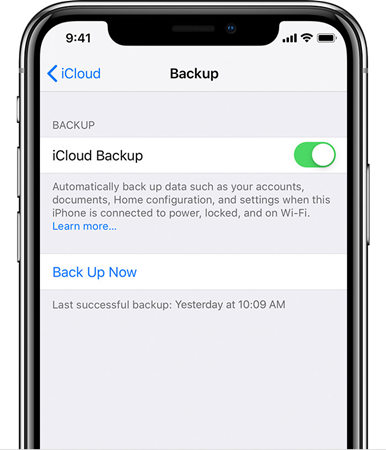
Om du är en mycket upptagen person som sannolikt kommer att glömma att säkerhetskopiera sin iPad, kanske du undrar hur jag säkerhetskopierar min iPad? Tja, iCloud har täckt dig eftersom du enkelt kan aktivera automatisk säkerhetskopiering. Allt du behöver göra är att se till att du är ansluten till ett Wi-Fi, att din iPad är ansluten till en strömkälla, att din iPads skärm är låst och att du har tillräckligt med utrymme i iCloud för säkerhetskopiering.
Ytterligare tips: Hur man låser upp iPad-säkerhetskopieringslösenord
Att kryptera din iPad-säkerhetskopia med ett lösenord är ett bra sätt att hålla dina säkerhetskopior säkra. Men att glömma det kan medföra många problem, eftersom ett stort antal av dina datafiler, media och dokument lätt kan gå förlorade. Det rekommenderas att du använder ett minnesvärt lösenord när du skapar en kryptering för din iPad-säkerhetskopia, men om du överhuvudtaget råkar glömma det är det inga problem. Med PassFab iPhone Backup Unlocker , kan du enkelt låsa upp ditt säkerhetskopieringslösenord för iPad och spara dig själv mycket besvär.
Glömt lösenordet för säkerhetskopiering av iPhone ? Du behöver inte oroa dig. Följande steg visar dig hur du kan låsa upp säkerhetskopieringsfillösenord för din iPad eller iPhone med PassFab iPhone Backup Unlocker och dess inbyggda GPU-accelerationsteknik och avancerade algoritmstöd.
Steg 1 : Starta programmet iPhone Backup Unlocker och välj "Hämta iTunes Backup Password".

Steg 2: Från gränssnittet väljer du din krypterade säkerhetskopia från rullgardinsmenyn som kommer upp.

Steg 3: Om du inte hittar din säkerhetskopia i rullgardinsmenyn, klicka sedan på "importera säkerhetskopior >>" för att importera den själv.
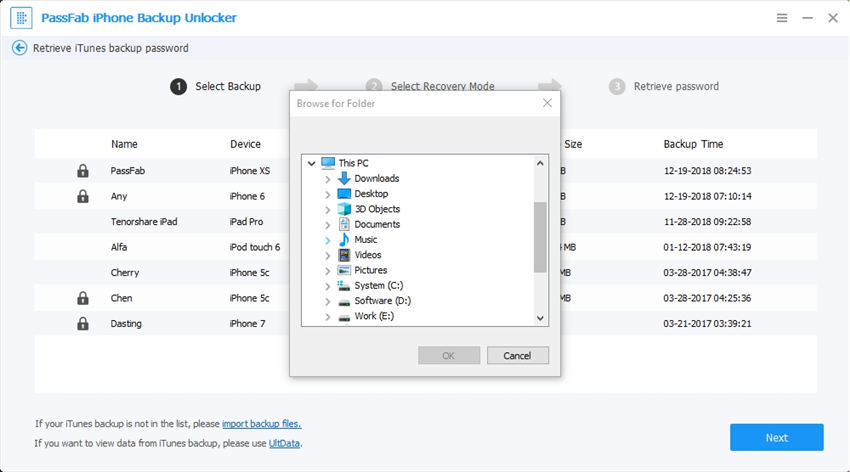
Steg 4: Välj nu lösenordsupplåsningstyp. Även om det finns 3 lösenordsattacklägen att välja mellan, måste du välja vilken som helst som du finner lämplig.

Steg 5: Vänta på iTunes Backup Unlocker program för att hitta ditt lösenord för säkerhetskopian. Beroende på hur komplext ditt lösenord är kan detta ta några minuter eller timmar att slutföra. Använd det hittade lösenordet för att dekryptera din säkerhetskopia.

Sammanfattning
Med ovanstående riktlinjer och steg kan säkerhetskopiering av en iPad göras enkelt och tillförlitligt. Sedan länge har människor som använder ovanstående program för sin iPad-säkerhetskopiering lämnat positiva kommentarer om hur väl de levererar och hjälper till att bidra till deras liv.
Så när någon nästa bestämmer sig för att fråga dig, hur säkerhetskopierar du en iPad? Visa gärna hur väl iCloud- och iTunes-programmen fungerar för att hjälpa iOS-användare att uppnå det. PassFab iPhone Backup Unlocker, iPad och Återställning av lösenord för säkerhetskopiering av iPhone program, utelämnas inte, eftersom det säkerligen är ett praktiskt verktyg som erbjuder den säkraste, enklaste och snabbaste lösningen för att låsa upp ditt glömda lösenord för säkerhetskopiering. Att säkerhetskopiera en iPad har aldrig varit enklare!
